現在的網路空間越來越難取得,就連原本 google 可以付費的無限容量雲端硬碟也因為政策改變而取消,InfiniCloud 現在開放免費雲端硬碟服務,最多可以申請到 45GB,在現在絕對算是好用且容量大的雲端空間。
InfiniCloud 是原本 TeraCloud 的服務,Zeta 也曾經做過 TeraCloud 的介紹,不過 TeraCloud 只能有10GB的免費空間,還比不上 Google 提供的15GB,但是這次更名為 InfinCloud 之後,變成提供20GB的空間加上活動贈送的,最多可以擴充到45GB,透過介紹獲得的空間會有一年的使用時間限制,但是這次活動獲得的就沒有,所以在現在也算是相當值得的免費雲端空間。
文章目錄
如何建立 InfiniCloud 帳號
進到 InfiniCloud 的首頁,點擊下方的 Create Account 註冊按鈕。
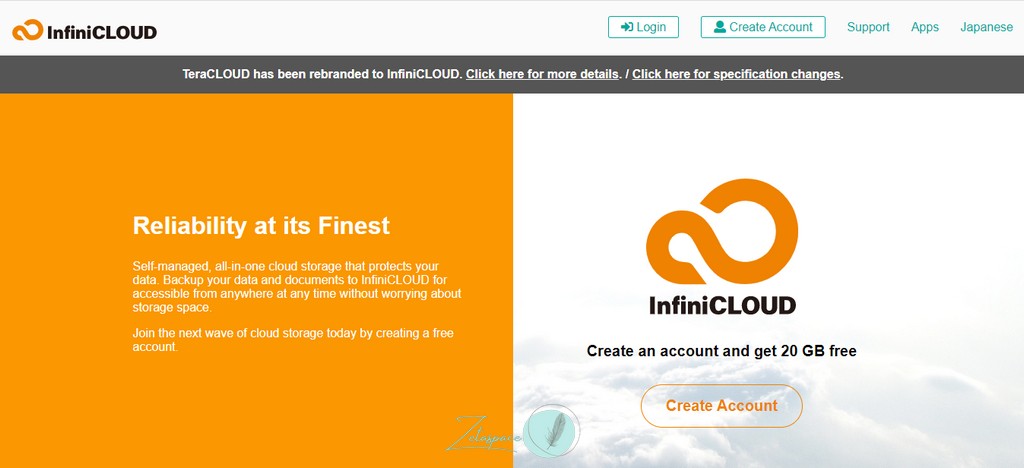
接著輸入帳號資料,諸如姓名、信箱、帳號名稱、密碼等等。
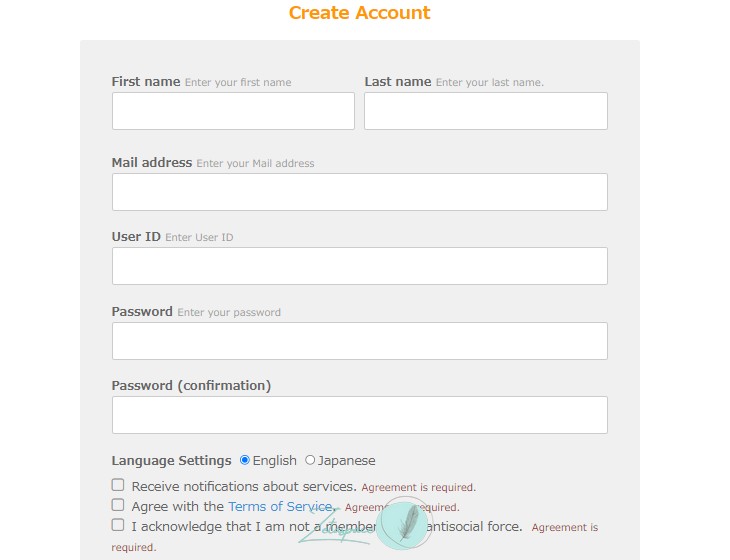
接下來回到信箱,將收到的認證碼輸入。
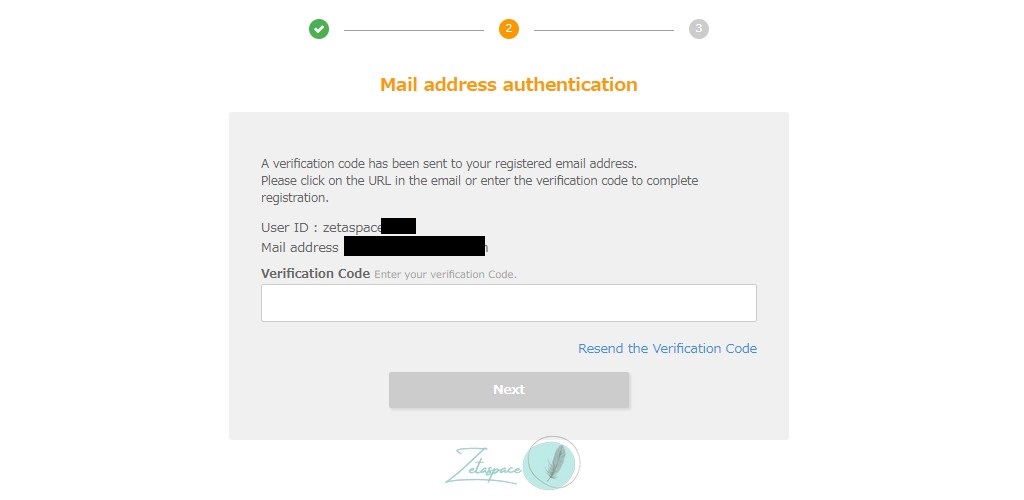
到這裡基本上已經完成帳號的註冊,也就是說你獲得了一個免費的 20GB 雲端空間,但是如果你想再進一步增加空間大小,還得多幾個步驟。
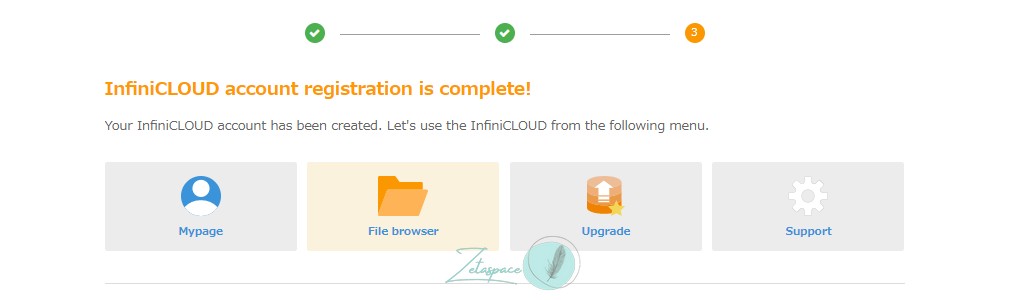
如何增加 InfiniCloud 的免費空間
首先,進入到 Mypage 確認個人資料。
接下來輸入介紹碼,輸入的位置是個人頁面中的 Referral Bonus,輸入介紹碼,可以再獲得 5GB 的空間。
如果沒有的話,那不妨試試 Zeta 的個人介紹碼:E3YCK,這樣雙方都可以再多獲得更多的雲端空間,以前最多可以累積到 1TB,但是現在就不清楚了,不過一般人也很難達到這個限制吧。
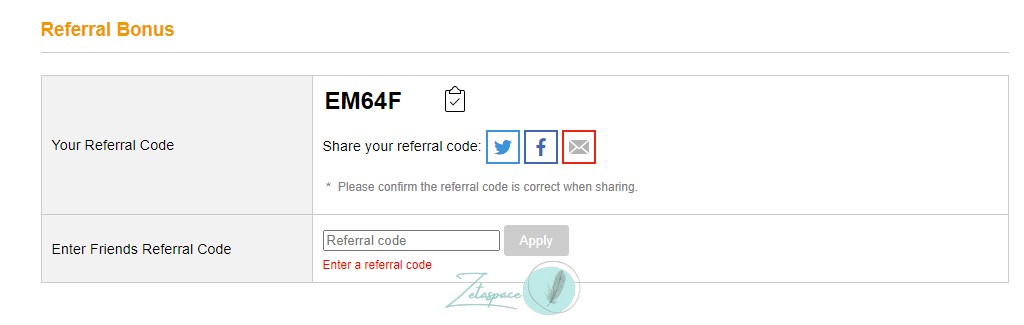
再來就是一直到4月底都可以增加10GB的特別活動,方式很簡單,只要加入兩個連結就可以分別增加10GB。
記得將等號後面改成你註冊的用戶ID。
https://infini-cloud.net/en/modules/bonus/code=202304_10GB_en/userid=你的 User ID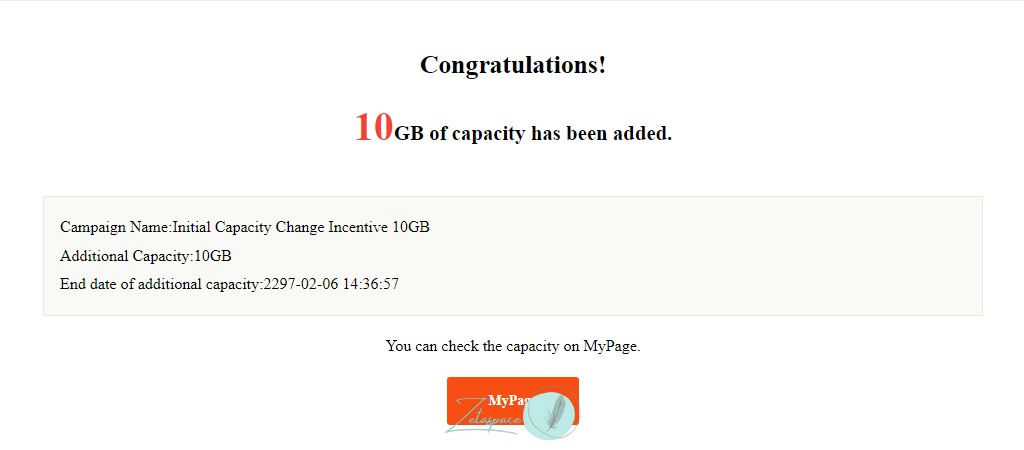
https://infini-cloud.net/en/modules/bonus/code=202304_10GB_jp/userid=你的 User ID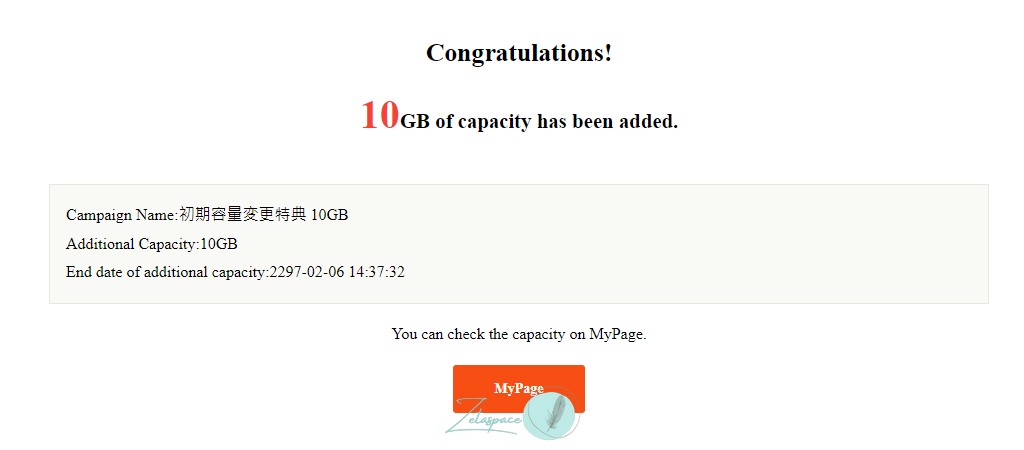
雖然說這邊特別活動的容量是有時間限制,但是上面標註的時間是2297年,基本上就當他是永久了吧。
關於 InfiniCloud 的 WebDAV 服務
WebDAV 是一種透過 HTTP(S) 協定把雲端空間變成網路磁碟的方式,讓你從電腦直接連線到 InfiniCloud。
同時你也可以經過設定也可以達到類似 one drive 那樣雲端同步的功能,不過那就需要另外安裝軟體及設定,這邊比較簡單的使用就是打開 WebDAV 服務,然後使用 InfiniCloud 提供的連結來登入,不過如果你是新開的帳號,InfiniCloud 的 WebDAV 似乎沒那麼快開通,不過你也可以透過網頁的方式來查看硬碟資料。

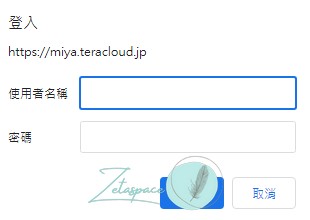
接著你就可以看到妳的雲端硬的中的資料,如果想要上傳或整理資料,那只要點擊第一個 Parent Directory 就會直接連到管理頁面。
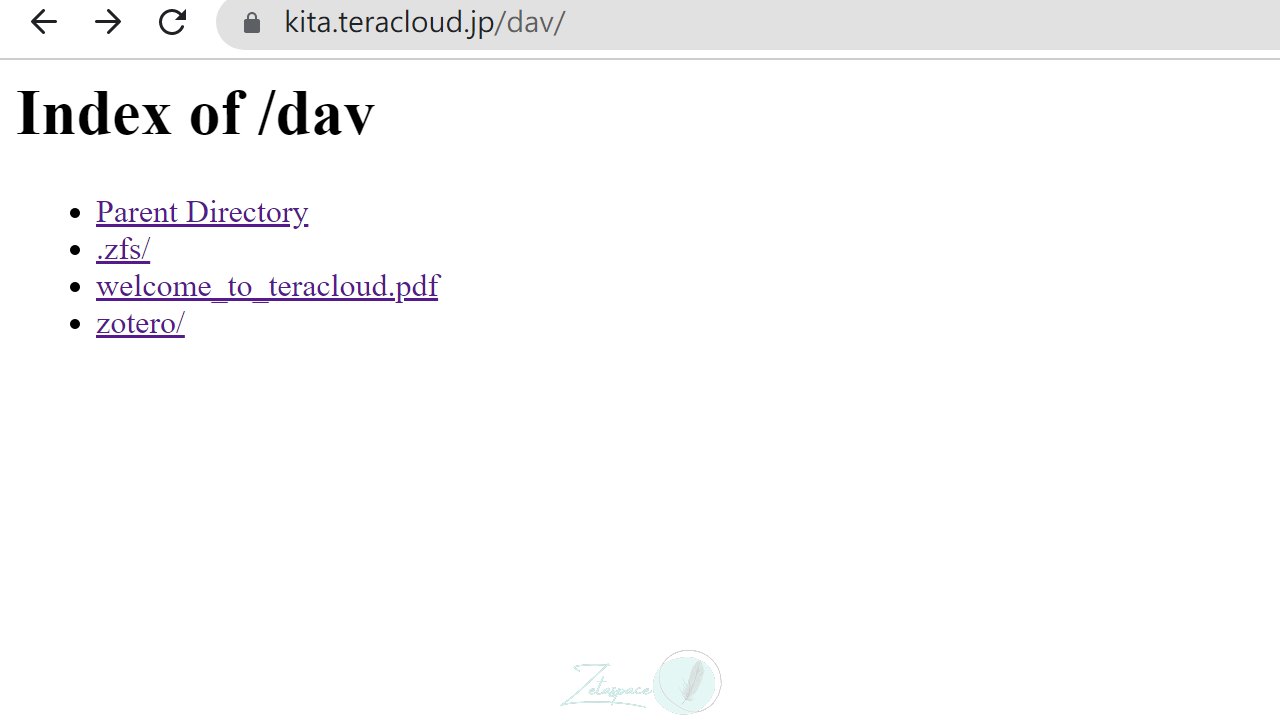
這樣就省掉一個從官網登入的步驟。
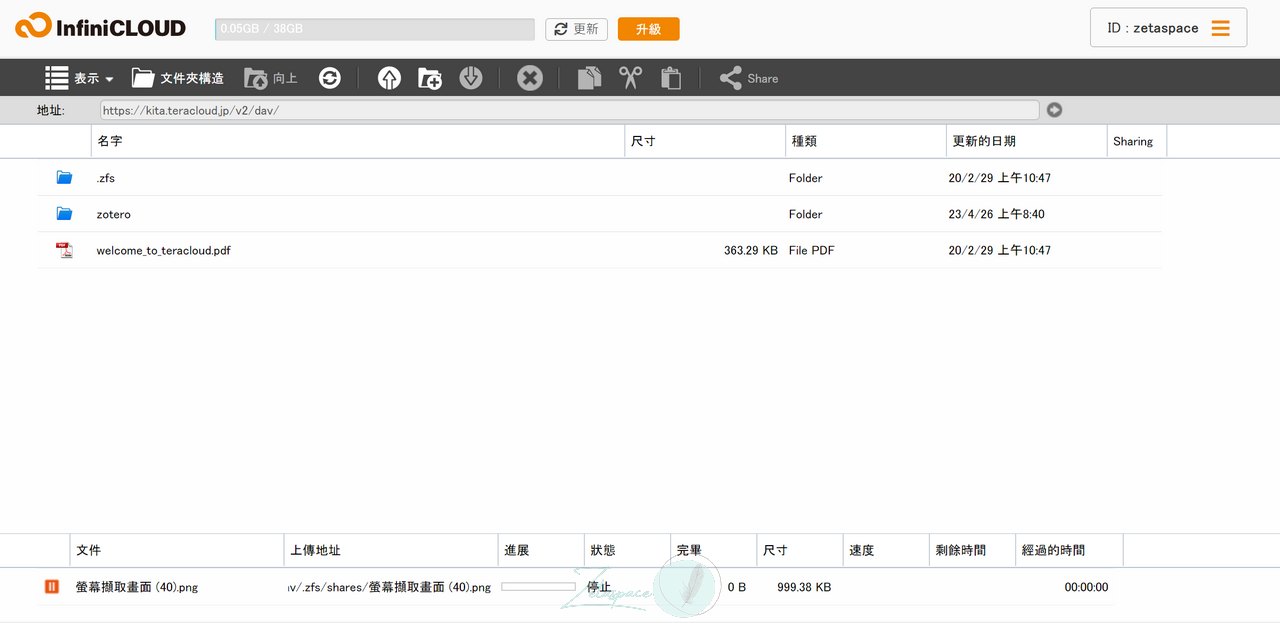
如何設定 InfiniCloud 的 WebDAV 服務建立網路磁碟機
如果你的 WebDAV 可以使用的話,可以用以下的方式建立網路磁碟機,我是用以前的 Teracloud 來做示範,不過從方法基本上是完全一模一樣的。
首先在個人後台開啟 Apps Connection,將Turn on Apps Connection 打勾。
此時會出現 WebDAV 的連線資料,密碼需要按一下 Apps Password 的 Reissue 才會出現,密碼無法自己設定,所以必須要自己存好,不然忘記了就要回來再按一下了。
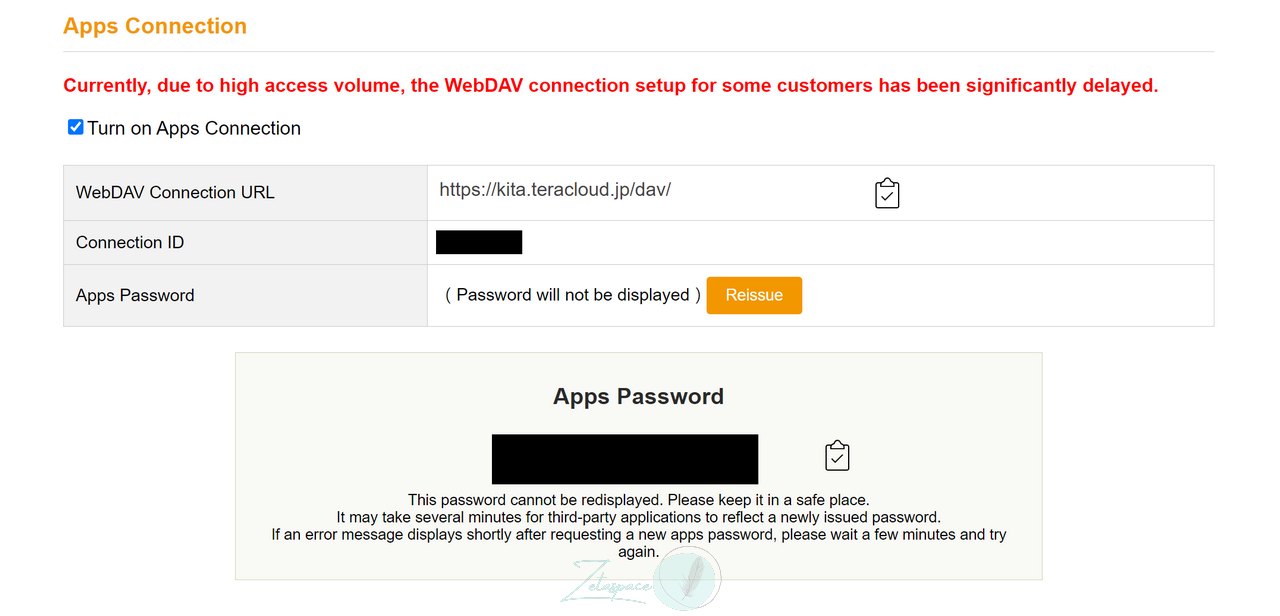
接著回到電腦,開啟資料夾,在本機上點選右鍵,找到”連線網路磁碟機”。
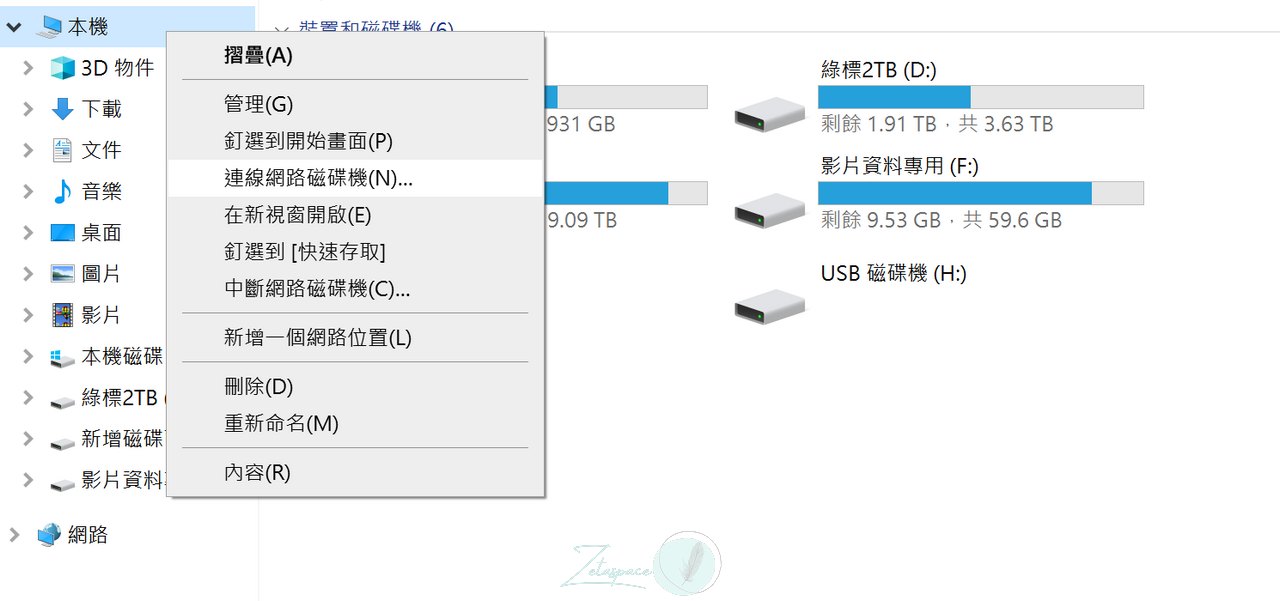
接著設定磁碟機的代號以及輸入資料夾位置,這裡就是 InfiniCloud 給你的 WebDAV Connection URL,每個人可能都會有點不一樣。
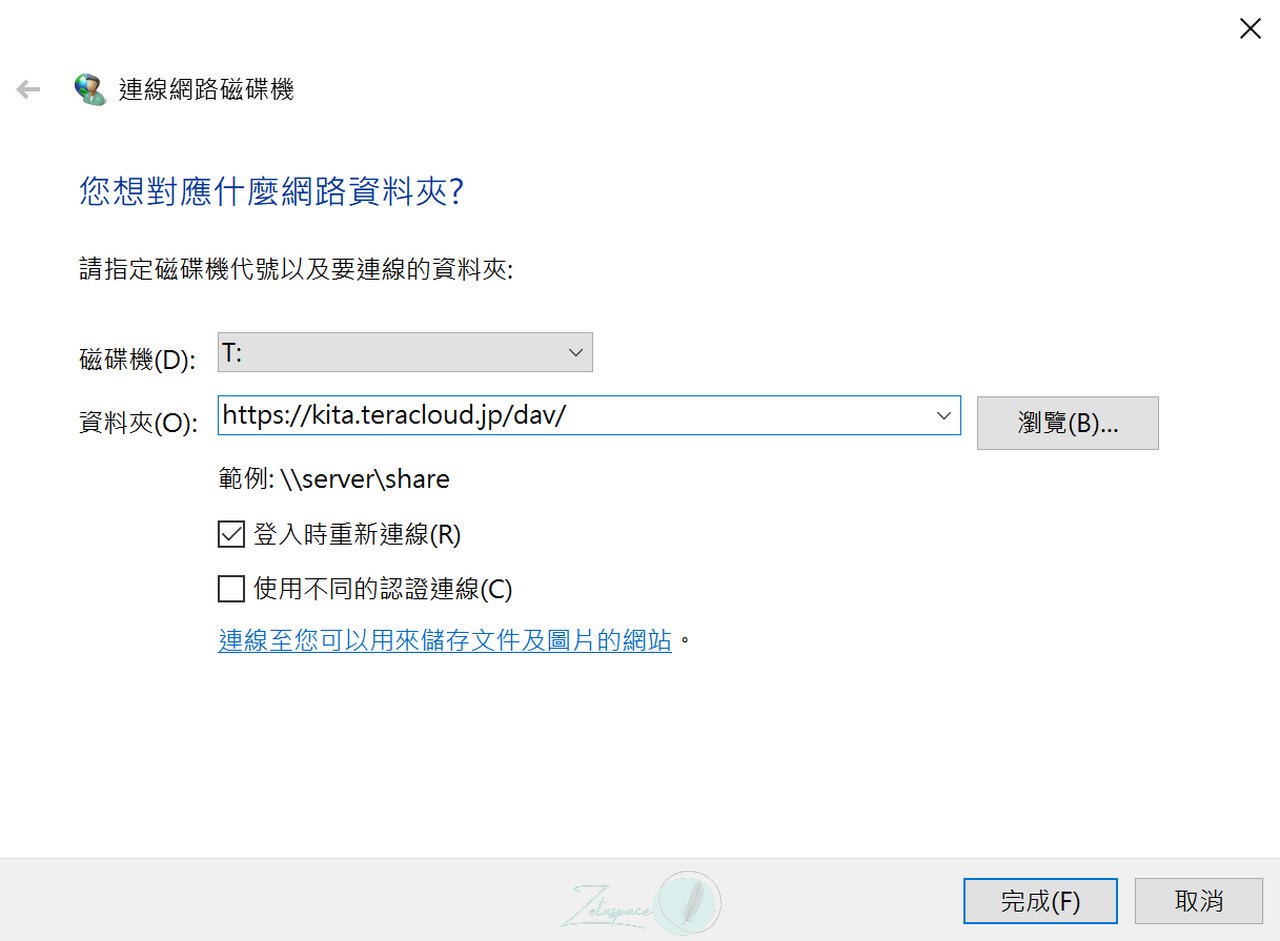
接下來輸入 ID 及密碼,建議勾選記住我的認證,這樣以後就不用每次都要登入啦。
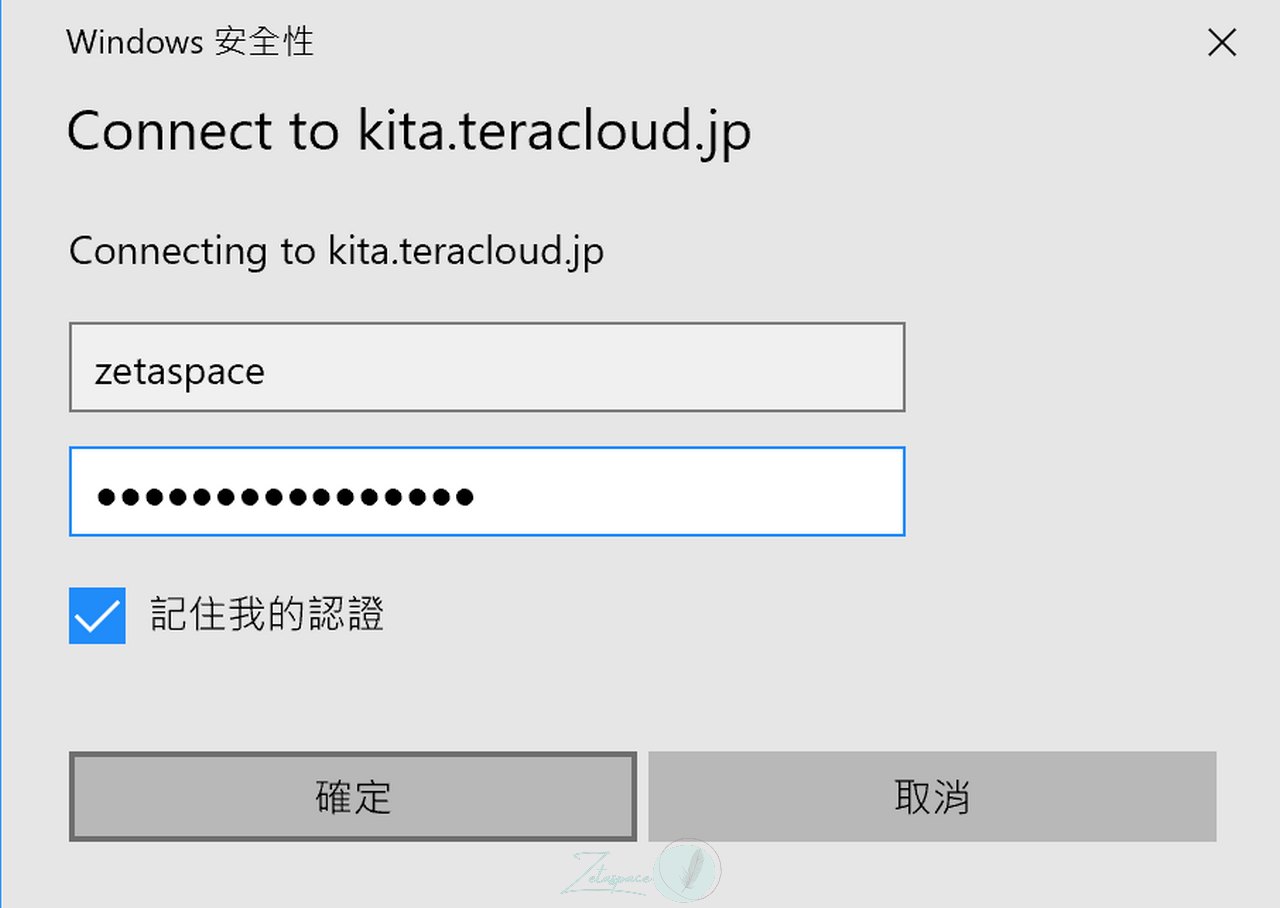
此時你應該會出現一個網路磁碟機,這樣就非常好用囉,至於為什麼 Zeta 會有一個 1TB 的空間呢?其實我也不知道,後台顯示的空間才幾十GB而已,而且我也只放幾個檔案,但是卻顯示超過一半被用掉,也許這就是系統轉換期出現的 Bug 吧XD。
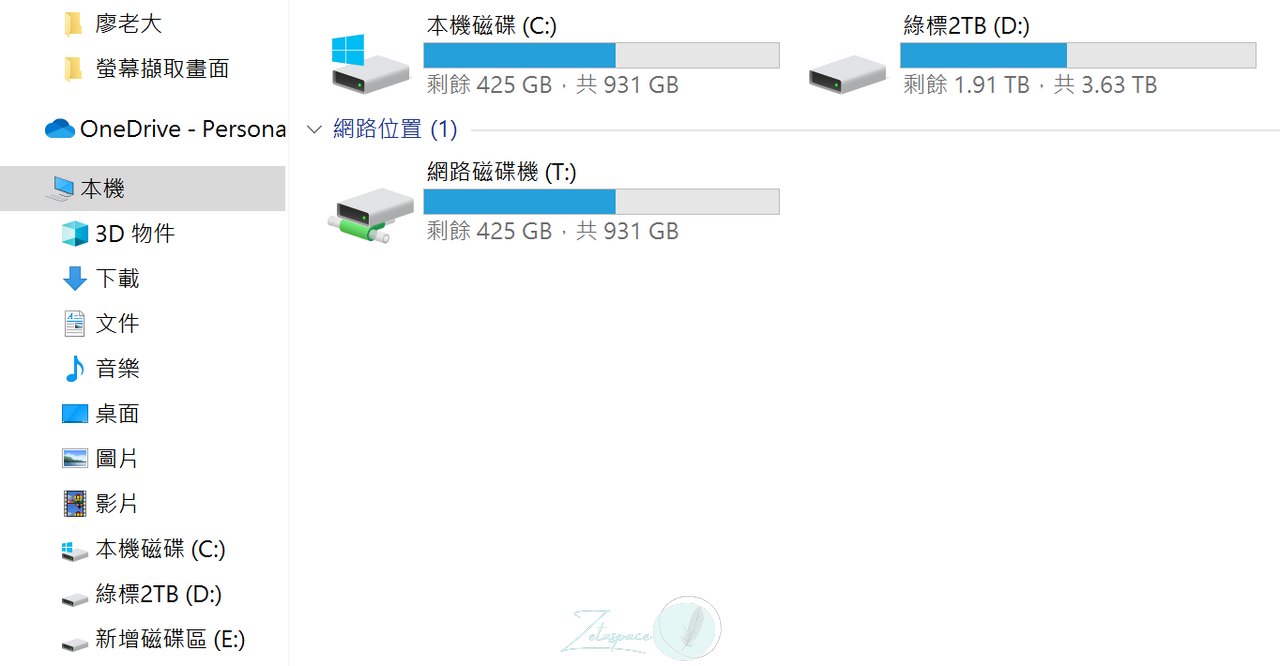





















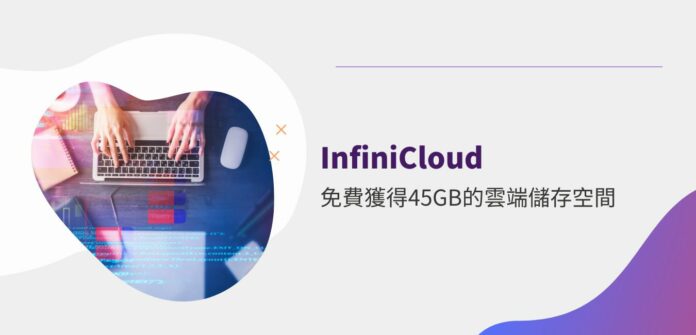


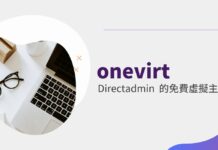

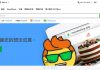
![[WP外掛]輕鬆修改Wordrpess的分類順序:Category Order and Taxonomy Terms Order Category Order and Taxonomy Terms Order (4)](https://zetaspace.win/wp-content/uploads/2016/01/Category-Order-and-Taxonomy-Terms-Order-4-100x70.jpg)